엑셀(Excel)은 전 세계적으로 많은 사람들이 사용하는 데이터 분석 및 관리 도구입니다. 특히 직장인과 학생들에게 필수적인 프로그램으로, 엑셀의 다양한 기능을 잘 활용하면 업무 효율성을 크게 높일 수 있습니다. 이번 글에서는 엑셀에서 가장 많이 사용하는 기능 5가지를 소개합니다.
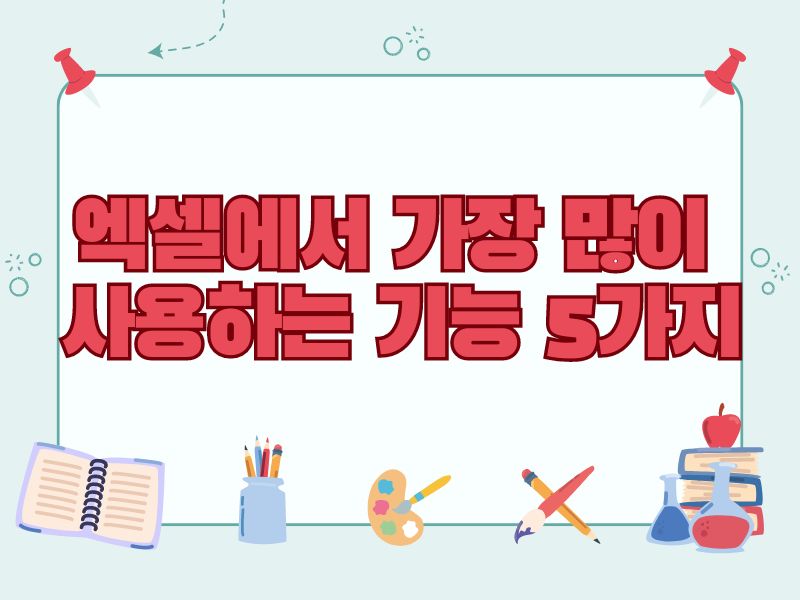
1. SUM 함수: 합계를 쉽게 구하는 방법
엑셀에서 가장 기본적이면서도 많이 사용하는 함수가 바로 SUM 함수입니다. 이 함수는 여러 셀의 값을 더해 합계를 구할 때 사용됩니다.
- 사용 예시: =SUM(A1:A10)
(A1부터 A10까지의 값을 모두 더합니다.)
SUM 함수는 간단하지만, 대량의 데이터를 처리할 때 매우 유용한 기능입니다. 예를 들어, 매출 데이터, 시험 성적, 재무 데이터 등을 분석할 때 쉽게 합계를 계산할 수 있습니다.
2. 정렬 및 필터: 데이터를 원하는 대로 정리하는 방법
엑셀에서 데이터를 관리할 때 정렬 및 필터 기능은 필수적입니다. 이 기능을 사용하면 데이터를 오름차순, 내림차순으로 정렬하거나 특정 조건에 맞는 데이터만 필터링할 수 있습니다.
- 사용 방법: 상단 메뉴에서 "데이터" 탭 -> "정렬" 또는 "필터" 선택
이 기능은 대량의 데이터를 효율적으로 정리하고 분석할 때 매우 유용합니다. 예를 들어, 고객 리스트를 성별, 나이, 지역별로 정렬하거나 필터링할 수 있습니다.
3. VLOOKUP 및 XLOOKUP: 원하는 데이터를 빠르게 찾는 방법
엑셀에서 다른 시트나 테이블에서 데이터를 찾아오는 기능으로 가장 많이 사용하는 것이 VLOOKUP 함수입니다. 최근에는 더 강력하고 유연한 XLOOKUP 함수도 많이 사용됩니다.
- VLOOKUP 사용 예시: =VLOOKUP(찾을 값, 범위, 반환할 열 번호, 정확도)
- XLOOKUP 사용 예시: =XLOOKUP(찾을 값, 검색 범위, 반환 범위)
이 함수들은 고객 정보, 제품 목록 등에서 원하는 값을 빠르게 찾고 그에 따른 데이터를 가져올 때 매우 유용합니다.
4. 피벗 테이블: 데이터를 요약하고 분석하는 강력한 도구
피벗 테이블은 엑셀에서 데이터를 요약하고 분석할 때 가장 강력한 도구 중 하나입니다. 대량의 데이터를 원하는 기준으로 그룹화하거나 집계하여 다양한 방식으로 분석할 수 있습니다.
- 사용 방법: 상단 메뉴에서 "삽입" -> "피벗 테이블" 선택 후 분석할 데이터를 지정
피벗 테이블은 매출 분석, 인원 통계, 프로젝트 성과 평가 등 여러 상황에서 데이터 분석을 빠르고 효율적으로 처리할 수 있게 해 줍니다.
5. 조건부 서식: 데이터를 시각적으로 구분하는 방법
엑셀에서는 조건부 서식을 사용하여 특정 조건에 맞는 셀에 서식을 자동으로 적용할 수 있습니다. 예를 들어, 성적이 90점 이상인 셀을 녹색으로 표시하거나, 마감일이 지난 항목을 빨간색으로 표시할 수 있습니다.
- 사용 방법: 상단 메뉴에서 "홈" -> "조건부 서식" 선택 후 조건 설정
이 기능은 데이터의 가독성을 높이고 중요한 정보에 빠르게 접근할 수 있도록 도와줍니다.
결론
엑셀에서 자주 사용하는 기능을 잘 활용하면 업무 효율성을 크게 높일 수 있습니다. 이번 글에서 소개한 SUM 함수, 정렬 및 필터, VLOOKUP/XLOOKUP, 피벗 테이블, 조건부 서식은 기본적이지만 매우 강력한 도구들입니다. 이 기능들을 익혀 엑셀을 더욱 능숙하게 다뤄보세요!
엑셀 피벗테이블 사용법 가이드 - 초보자를 위한 쉬운 설명
엑셀 피벗테이블 사용법 가이드 - 초보자를 위한 쉬운 설명
피벗테이블은 엑셀에서 데이터를 요약하고 분석하는 데 매우 유용한 도구입니다. 데이터를 효율적으로 관리하고 다양한 관점에서 분석할 수 있게 해 주어 데이터 작업 시간을 절약할 수 있습니
elgang.tistory.com
엑셀 복사 붙여넣기 문제: 당신이 모르는 간단한 해결책
엑셀 복사 붙여넣기 문제: 당신이 모르는 간단한 해결책
엑셀에서 복사 및 붙여넣기 기능이 작동하지 않을 때, 이를 해결하는 방법을 단계별로 안내합니다. 엑셀 사용 중 이러한 문제에 직면했다면 다음의 검증된 해결책들을 시도해 보세요. 이 글은
elgang.tistory.com
'생활법과 지원정보' 카테고리의 다른 글
| 증권거래세 신고 의무_ 상장주식의 장외 거래 (1) | 2024.10.18 |
|---|---|
| 법인의 별장구입 매입세액공제 여부(부가가치세) (0) | 2024.10.16 |
| 10월 부가세 예정 신고 및 납부 방법 안내 (3) | 2024.10.14 |
| 한국은행 기준금리 3.25%로 인하: 22개월 만의 첫 금리 인하 (4) | 2024.10.11 |
| 외국인 고용보험 부당 수급 논란, 문제와 해결책은? (0) | 2024.10.07 |



